Bokföringsrapportgeneratorn
Så här arbetar du i bokföringsrapportgeneratorn.
Bokföringsrapportgeneratorn använder sig av radmall och kolumnmall. Här visas hur du gör början på en vanlig resultatrapport.
Radmall
För att bestämma vilken text och vilka summor som ska komma ut på rapporten, använder du dig av radmall. Här beskriver vi hur du summerar konton.
- Välj Rapporter - Rapportgenerator.
- Välj Radmall.
- Klicka på Ny(Alt+N).
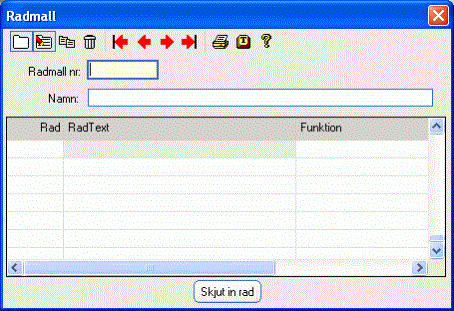
- Först döper du radmallen med ett nummer i fältet Radmall nr och ett namn i fältet Namn, t ex nr 7 och namn Test.
- På Radtext skriver du den text som ska skrivas ut t ex: 30 Försäljning.
Obs! Du kan både skriva med stora och små bokstäver.
Det ser nu ut enligt följande:
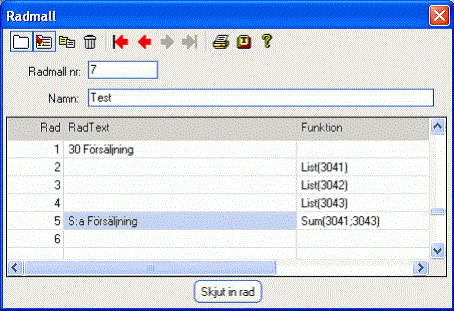
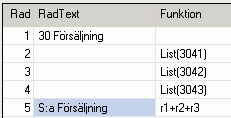
- Avsluta Radmall genom att använda Esc-tangenten.
Kolumnmall
Nu ska du skapa de olika kolumnerna, dvs denna period, ack saldo och föregående års ack saldo. Det gör du i kolumnmall. Här beskriver vi hur du jämförelse mellan åren.
- Välj Rapporter - Rapportgenerator.
- Välj Kolumnmall.
- Klicka på Ny(Alt+N).
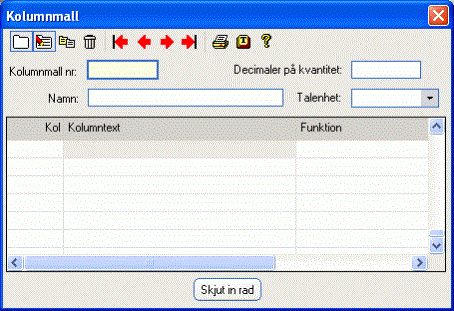
- Döp kolumnmallen med ett nummer i fältet Kolumnmall nr och ett namn i fältet Namn, t ex nr 2 och namn Test.
- I Kolumntext skriver du: Denna period. Efter det trycker du på mellanslag några gånger, exempelvis 10 gånger och sedan skriver du #. På så sätt har du utökat bredden på kolumnen som annars bara hade blivit så bred som texten för Denna period är.
- På Funktion skriver du: UTF(0) (som är utfallet för den period som du sedan skriver ut rapporten för). Nu är den kolumnen klar.
- Nu ska du ange kolumnen för ackumulerat saldo. På nästa rad skriver du i Kolumntext Ack Saldo #.
- I Funktion skriver UTG(0) som då är det utgående saldot för året.
- I nästa kolumn vill vi ha ut föregående år. Då skriver vi i Kolumntext Föregående års ack saldo # och på Funktion skriver vi UTG(-1)
Nu kommer det att se ut så här:
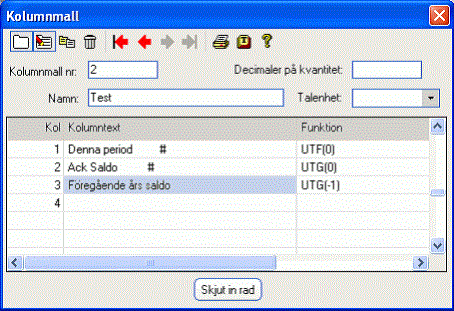
Utskrift av rapport
- Välj Rapporter - Rapportgenerator.
- Här markerar du i Radmall 7 Test och i Kolumnmall 2 Test.
- Nu ska du välja utskriftsalternativ. Denna gång väljer du Bildskärm.
- Du får frågan för vilken period som du vill skriva ut. Om du vill ha ut rapporten för januari, anger du 080101-080131.
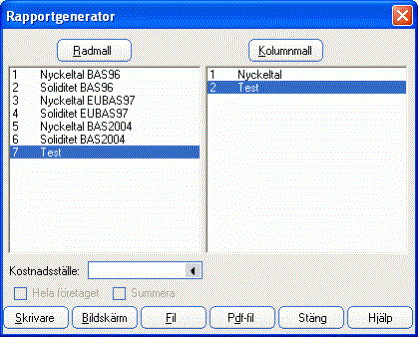
I både kolumnmall och radmall finns ett antal fler olika funktioner som du kan använda. De finns under Hjälp eller i handboken.